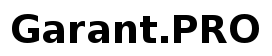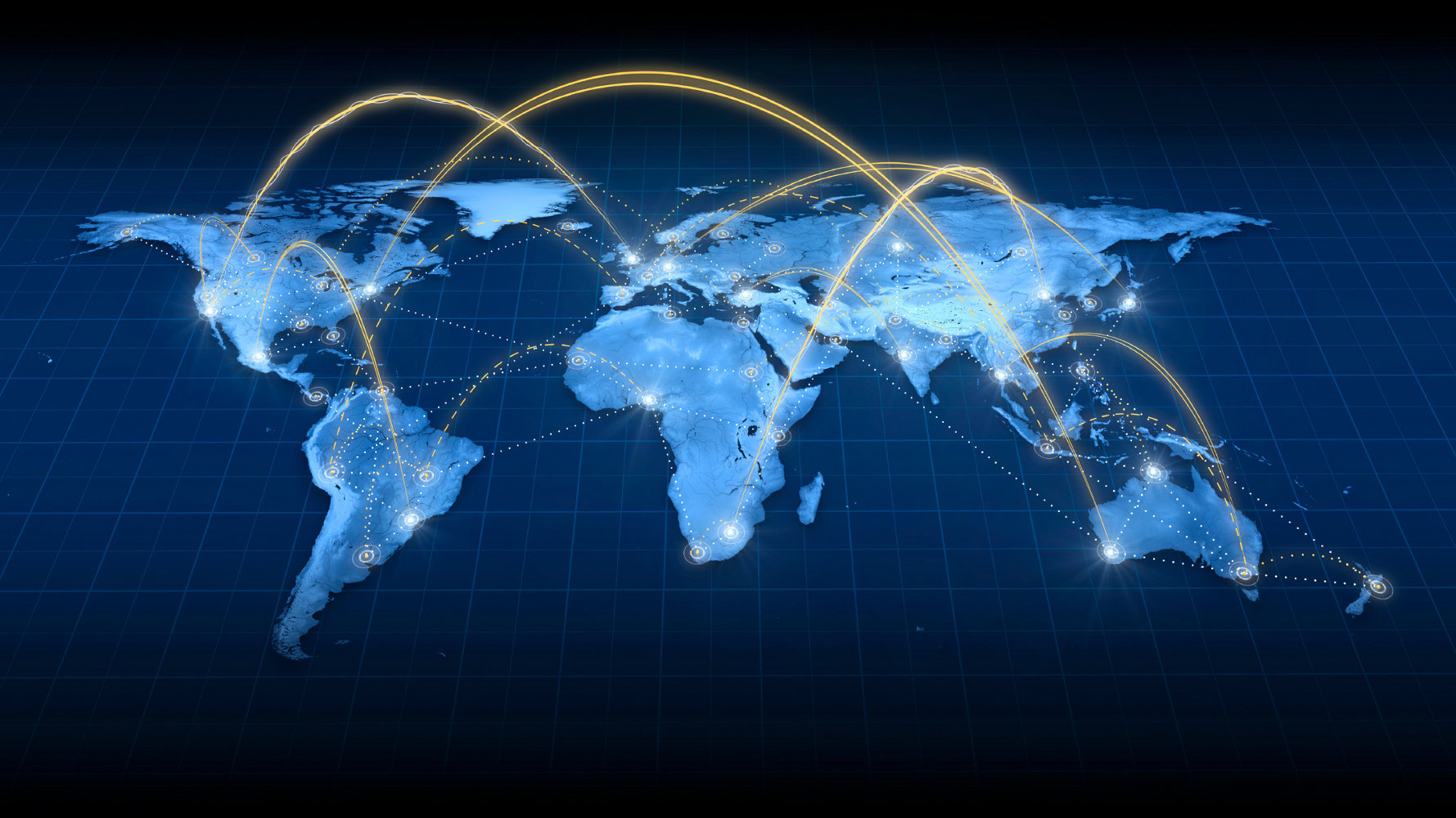Программа удаленного доступа по FTP "FileZilla". Что это такое и как ее установить?
Вот мы и установили на блог разные приятные мелочи – почту, форму подписки на обновления, счетчик посещаемости. Ваш блог постепенно становится красивым и удобным для работы.
А уж если вы настроили фавикон и собственный граватар, то ваш блог обрел собственный стиль и стал не похож на другие.
Теперь пора учиться, как добавлять на свой блог файлы, папки, рисунки и прочее.
Предлагаю делать это с помощью очень популярной программы Filezilla.
Итак, FileZilla — что это такое? Это, на мой взгляд, очень удобная программа для работы с файлами на вашем хостинге. Я намеренно не употребляю слова «FTP-клиент», «FTP-менеджер» и прочее, потому что пишу свою статью для начинающих, для новичков и прекрасно помню, какой ужас на меня, в свое время, наводили все эти аббревиатуры и слова.
Они нам тоже пригодятся, запомните их, но пока просто поймите общий смысл – это программа для работы с файлами, которые находятся на хостинге, а страшное сокращение FTP означает всего лишь способ соединения с сервером и передачи информации от вас к нему и наоборот.
Возвращаемся к нашей Файлзилле. Она очень проста в работе. Основное, для чего она используется – для работы с файлами на вашем хостинге – копирование, удаление, перемещение, обновление файлов и так далее.
На самом деле функций у нее очень много, я просто называю самые распространенные, те, которыми мы пользуемся чаще всего.
Установка стандартная – распаковываем архив, кликаем дважды на иконку
• Принимаем лицензионное соглашение
• Указываем, для каких пользователей будет установлена эта программа – для всех или же какого-то определенного, в зависимости от настроек вашего компьютера
• И дальше нажимаем «Next»
По умолчанию эта программа устанавливается в папку Programm Files, но вы, если хотите, можете выбрать другую папку для установки
• Нажимаем «Install»
Довольно быстро проходит установка, и нужно нажать «Finish» для завершения работы. Если вы хотите прямо сейчас запустить программу, то поставьте галочку возле чекбокса «Start FileZilla now».
Программа запустится, и перед вами появится окно, запрашивающее обновления
Если хотите, можете обновить программу, если нет, просто нажимаете «Закрыть».
 , Etherium
, Etherium  ,USDT
,USDT